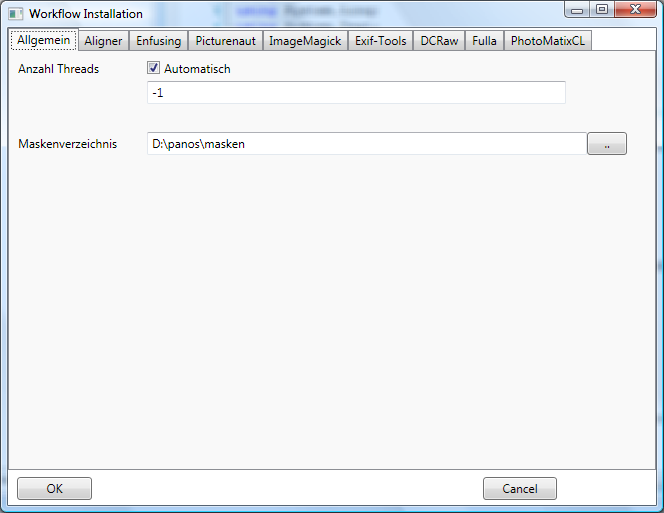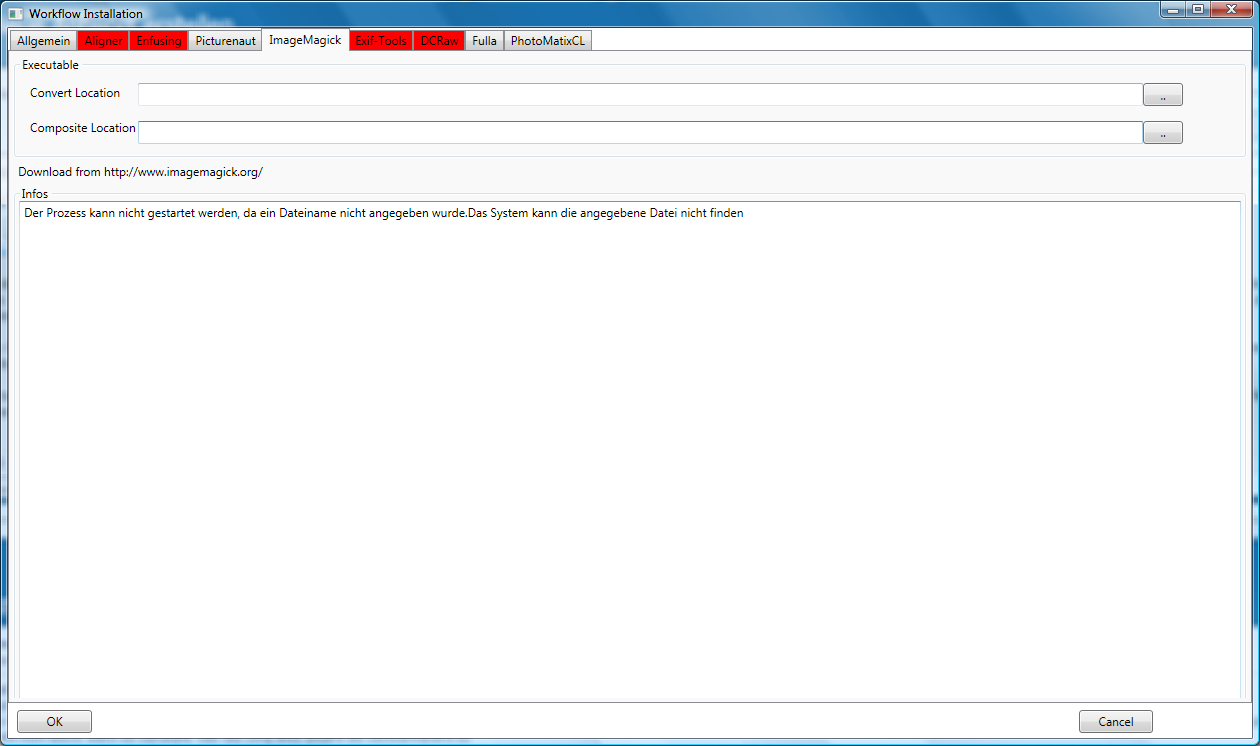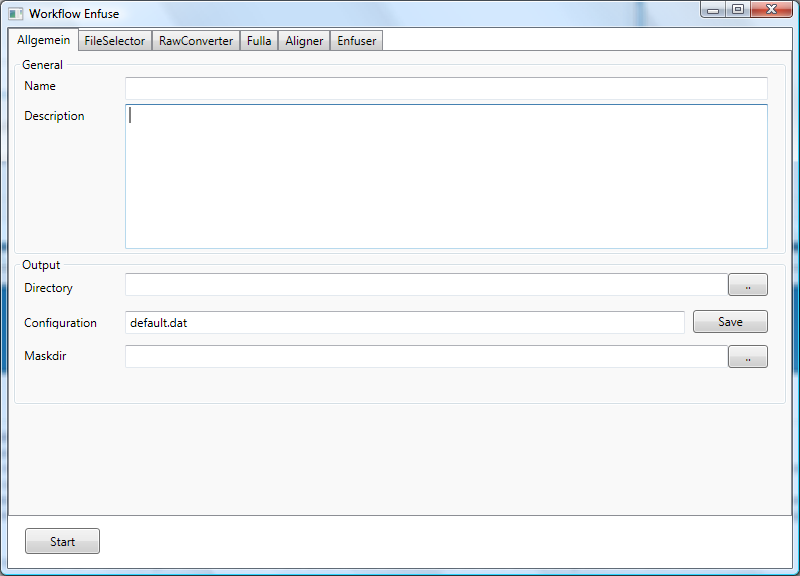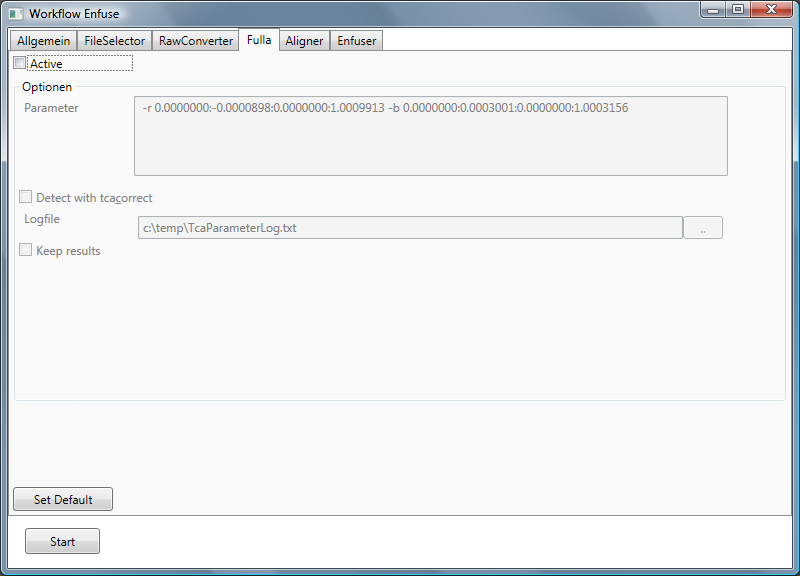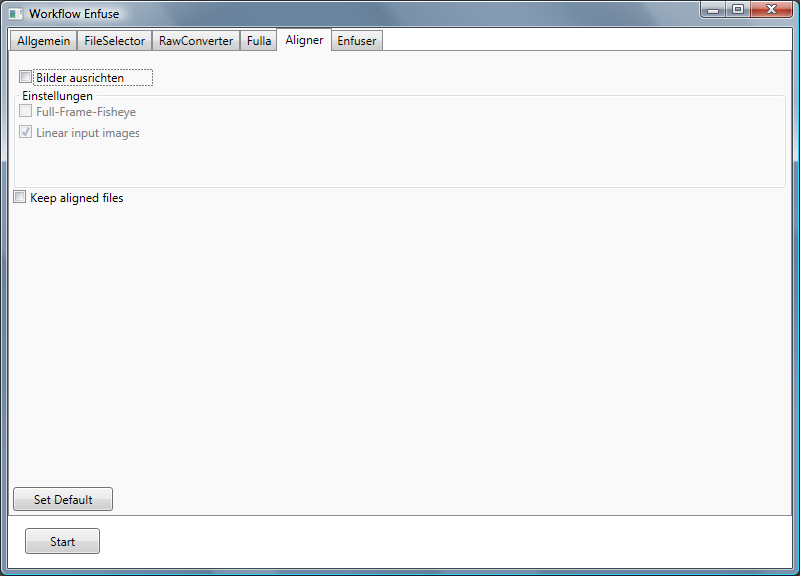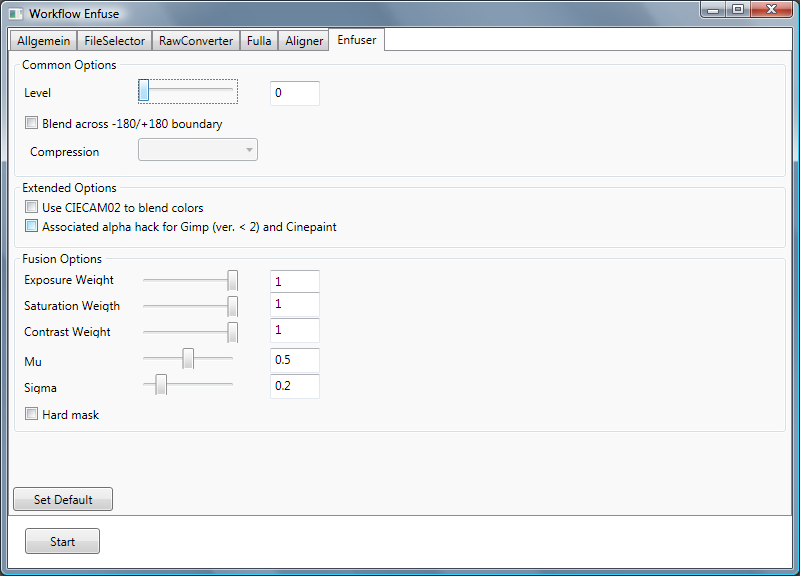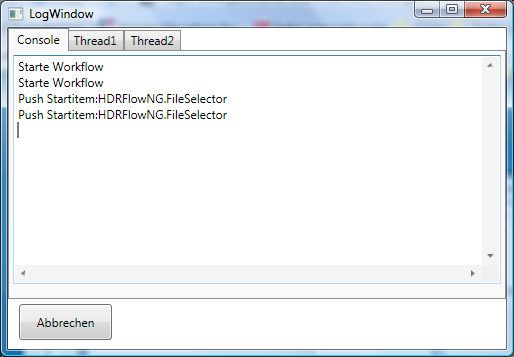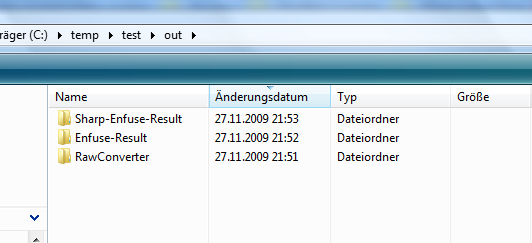Das Tool welches ich hier vorstelle ist in der Tat ein Werkzeug welches ich als Entwickler einsetze. So gesehen ist es vielleicht wirklich im Moment so, dass ich mich alleine damit zurechtfinde. Aber gerade aus diesem Grunde stelle ich es ja auch diesem Forum zur Verfügung. Ich betreibe das Thema dieses Forums nur als Hobby - in meiner Freizeit. Das Programm welches hier entstanden ist, sollte dann auch vielleicht nicht an professionellen Maßstäben gemessen werden. Ich würde konstruktive Kritik gerne nutzen, damit hier ein allgemeiner Nutzen daraus erzielt werden kann. Wenn das Programm bei dir abstürzt, so kann dies nur dadurch sich ändern, wenn ich mehr Informationen zu den Umständen erfahre. Mit den von dir getroffenen Aussagen kann ich leider nichts anfangen.
Ich versuche es aber trotzdem:
Bevor irgendetwas funktioniert ist es wichtig, dass in der Einstiegsmaske unter Installation die Tools auch richtig konfiguriert sind.
Die Installation Schritt für Schritt:

Click auf Installation sollte die entsprechende Maske öffnen
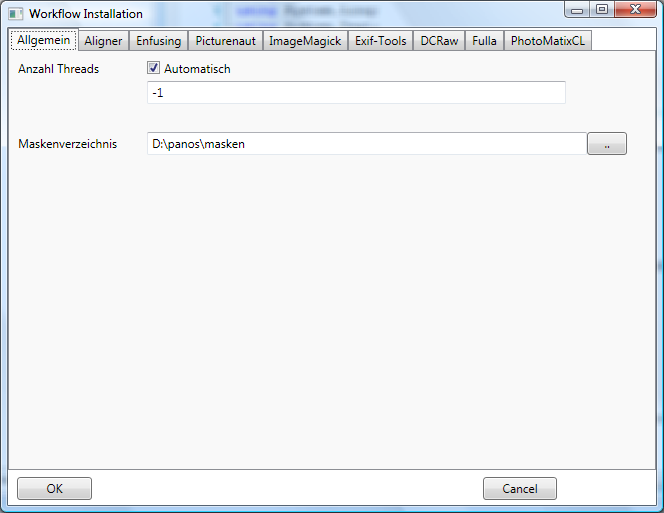
Auf dieser Maske kann die maximale Anzahl der CPUs automatisch oder manuell festgelegt werden. Ausserdem kann hier das Verzeichnis festgelegt werden, wo Standardmasken abgelegt werden.

In den folgenden Reitern werden die jeweiligen Tools konfiguriert. Die Masken erfassen standardmässig im oberen Teil das Verzeichnis wo sich das Tool befindet. Im unteren Bereich erfolgt als Kontrolle, ob das Tool auch richtig erkannt wird, der jeweilige Hilfetext. Eine Ausgabe wie "Das System kann die angegebene Datei nicht finden" oder "Das Gerät ist nicht bereit" deutet darauf hin, dass hier der Ort nicht stimmt.
Die Crux bei der Nutzung von externen Tools ist, dass diese Angaben bei jeder Installation unterschiedlich sein können. Ich habe bewusst darauf verzichtet, die Tools ins Setuppaket aufzunehmen. Auf den Seiten befindet sich aber jeweils ein Link, wo die Tools im Internet zu finden sind.
Notwendig ist die Konfiguration auf den Seiten Aligner, Enfusing, Exif-Tool, Dcraw und ImageMagick. Bei letzterem wird aber gegenwärtig die Korrektheit noch nicht überprüft. Bei den anderen findet eine Überprüfung statt. Bei einigen wird auch überprüft, ob die installierte Version hinreichend aktuell ist.
Sieht bei euch die Installation wie folgt aus, fehlen vermutlich noch einige Angaben:
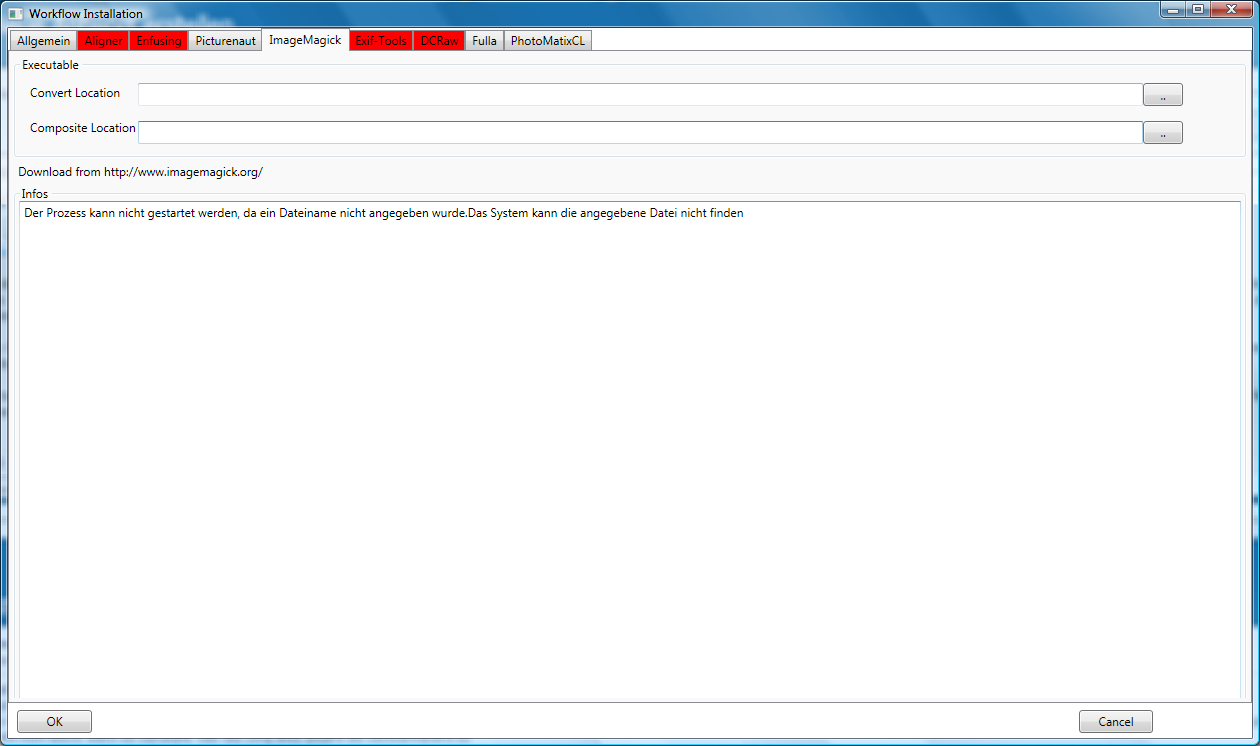
In diesem Fall lässt sich die Installationsmaske auch nicht mit OK verlassen.
Ist die Hürde überwunden kann im Startbildschirm ein erster Workflow erzeugt werden. Für den ersten Test ist "Enfuse Workflow" gut geeignet. Es erscheint folgende Maske
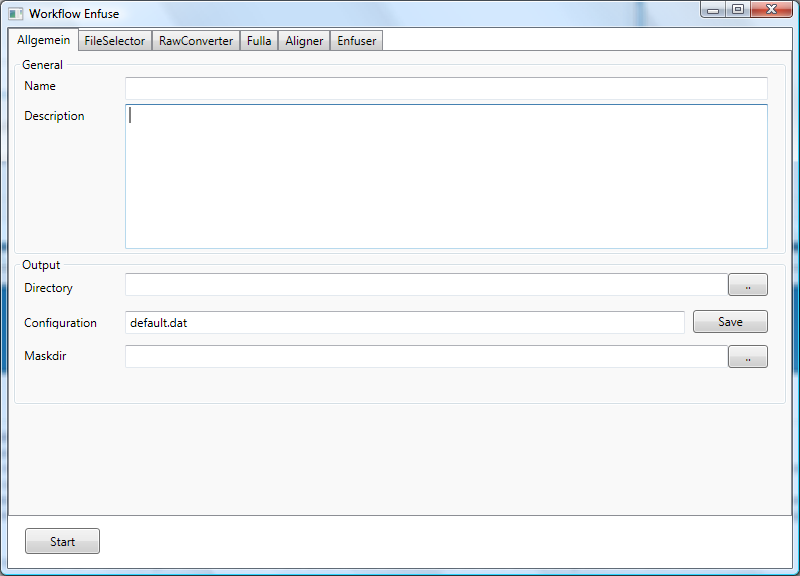
Auf dieser Maske kann ein Name und eine Beschreibung hinterlegt werden. Zwingend sind diese Angabe nicht. Als Pflichtfeld muss hier lediglich das Output Directory angegeben werden. In diesem Verzeichnis werden alle Dateien abgelegt, die beim Ablauf des Workflows erzeugt werden. Weiterhin kann hier ein "privates" Maskenverzeichnis hinterlegt werden. Das Thema "Masken" lasse ich im ersten Schritt aussen vor. Dat kommt später.
Die im Workflow bearbeiteten Dateien werden im Fileselector gesetzt:

Hier sollte als erstes die Set-Size gesetzt werden. In den meisten Fällen wird hier eine "3" stehen.
Durch Drag und Drop können Dateien auf die Fileliste gezogen werden. Alternativ kann auch der Button "Einfügen" genutzt werden. Ich benutze aber eigentlich immer DragNDrop. Die Liste ist hierarchisch angeordnet. Leider wird die Hierarchie nach jeder Dateioperation wieder zugeklappt. An dieser Stelle habe ich noch eine Baustelle. Nach Aufklappen der einzelnen Ebenen sieht die Maske dann wie folgt aus:

Die folgenden Masken enthalten gültige Standardwerte. Für den ersten Test schlage ich aber trotzdem die folgende Belegung vor. Fulla und Aligner sollten für einen ersten Test deaktiviert werden.

Hier bitte den Haken bei "Keep files" setzen. Die von DCRaw dekodierten Tif-Dateien verbleiben dann im Verzeichnis "[Output Director]\out\RawConverter".
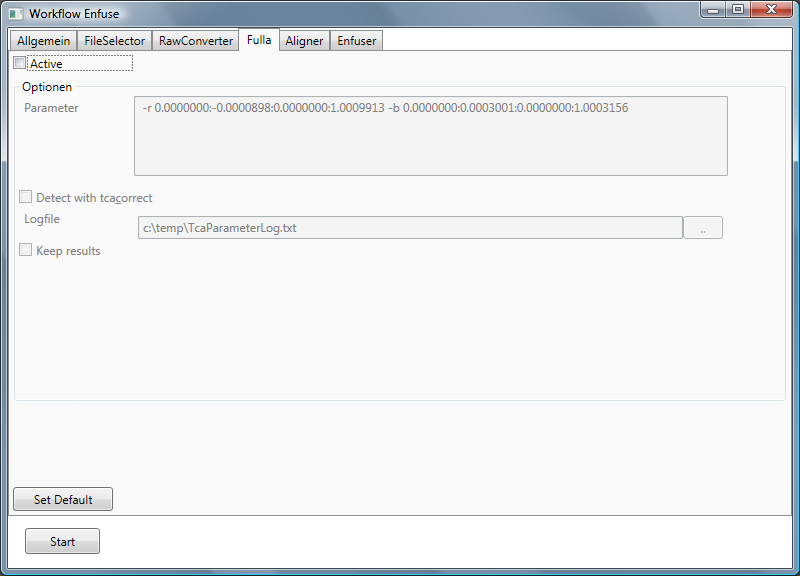
Fulla im ersten Test bitte deaktivieren.
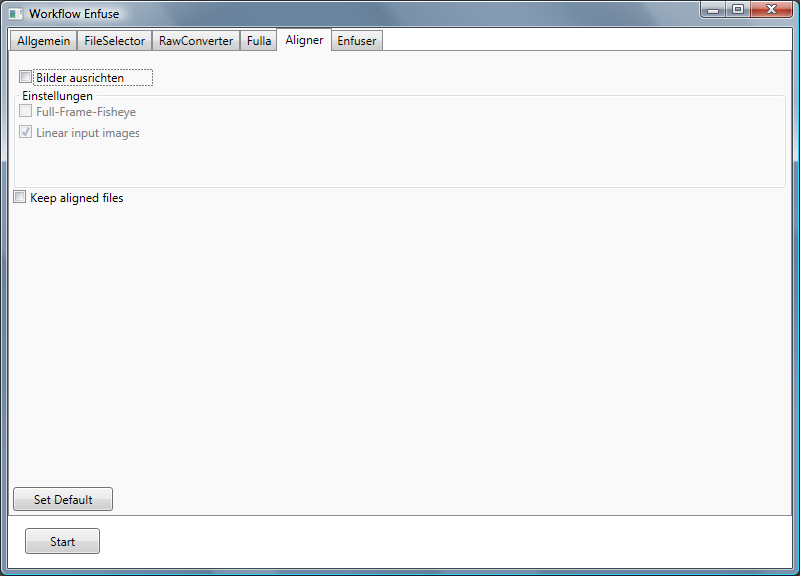
Der Aligner ist standardmässig schon deaktiviert.
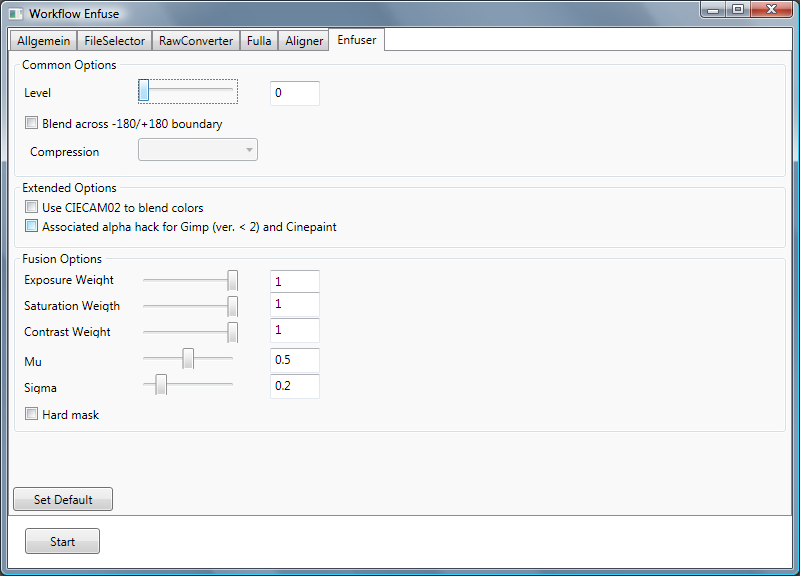
Für einen ersten Test sollten die Einstellung für Enfuse passen.
Nach all der Einstellerei kann mit dem Button "Start" nun der Workflow gestartet werden. Es erscheint folgendes Fenster:
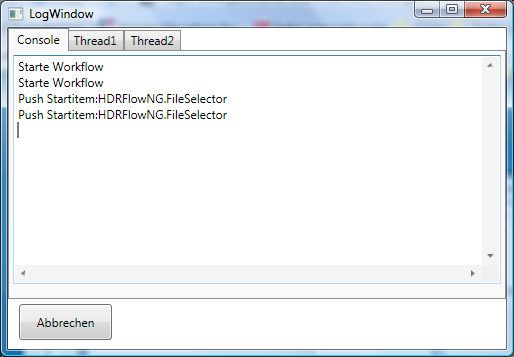
Das Ausgabefenster beinhaltet verschiedene Protokolle. Die Konsole zeigt Ausgaben von der Workflow-Engine. In weiteren Fenstern werden Ausgaben der beteiligten Tools und weitere Debuginformationen angezeigt.

Hegt ihr die Vermutung, dass irgendwas nicht rund läuft, so lohnt sich der Blick in die einzelnen Protokolle. Ihr habt grosse Chancen, dass hier eine Fehlermeldung auf die eigentliche Fehlerursache hinweist. Im Zweifel könnt ihr das Protokoll ins Forum posten und die Allgemeinheit oder mich rätseln lassen. Erscheint eine Fehlermeldung in Form einer Meldungsbox ist dies in vielen Fällen ein Fehler im beteiligten Tool. Auch die Fehlermeldung ist für die Analyse interessant und kann, falls die Ursache nicht selbst gefunden wird, hier analysiert werden. In den meisten Fällen ist das Tool nicht oder in der falschen Version installiert.
Nach hoffentlich erfolgreichem Ablauf sollte das Ausgabeverzeichnis wie folgt aussehen:
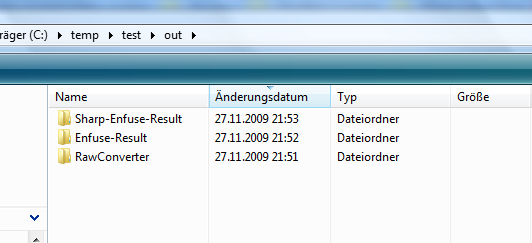
In diesen Verzeichnisse befinden sich die Ergebnisdateien.
So ich hoffe ich habe ein wenig zur Erhellung begetragen und wünsche noch einen schönen Freitagabend
Schmart